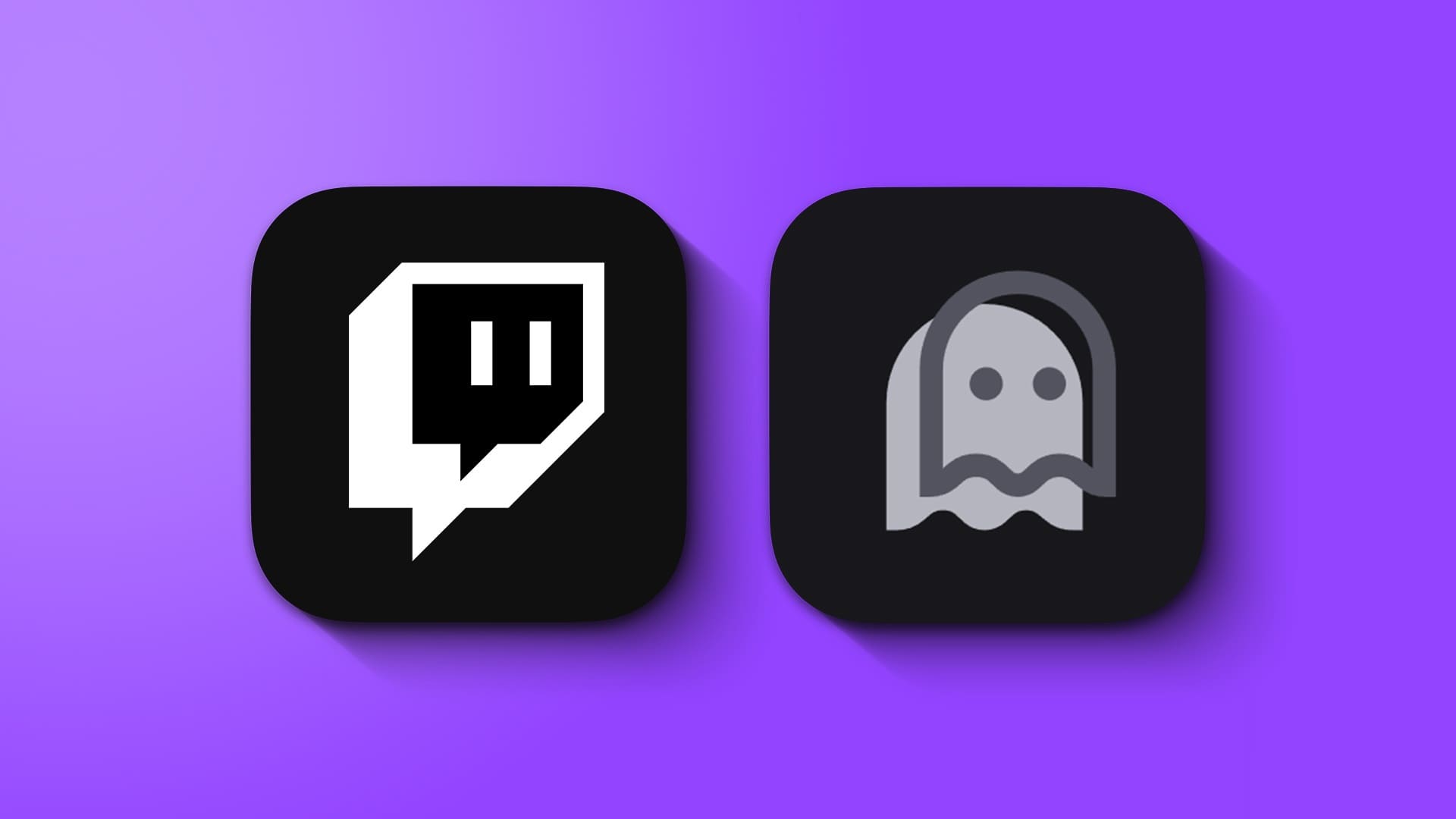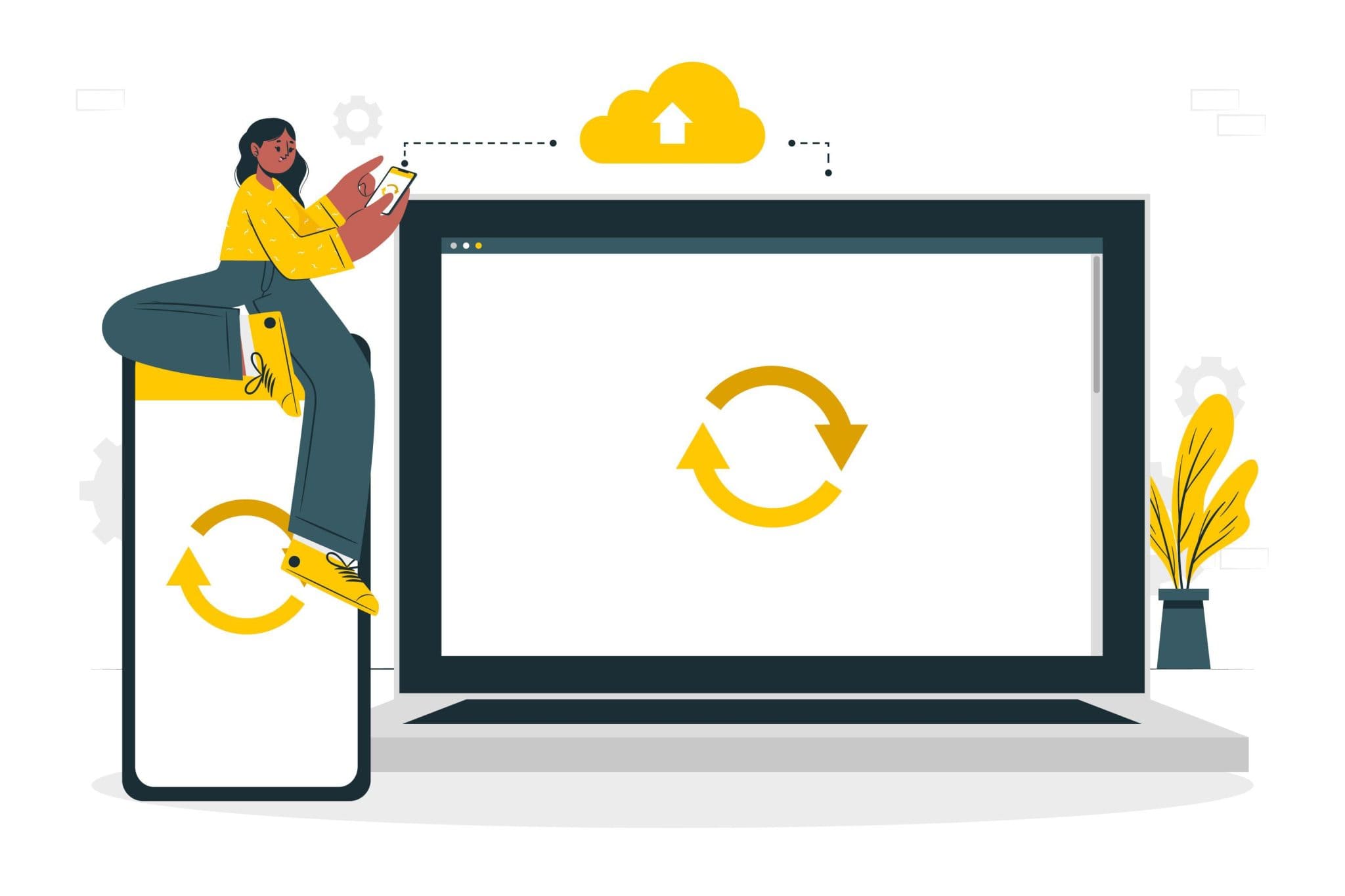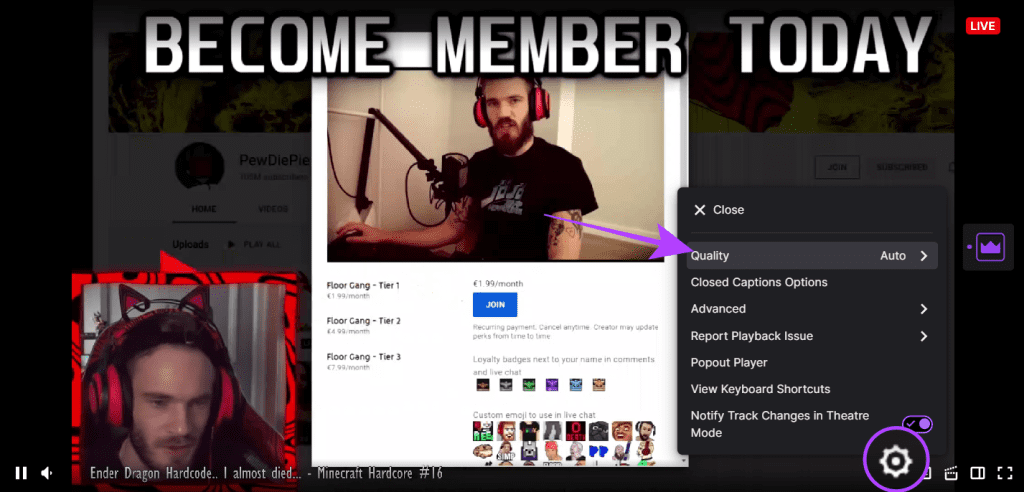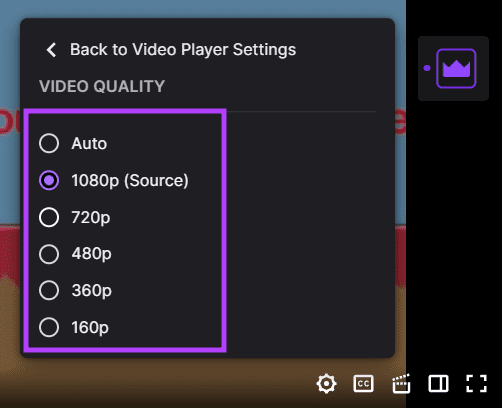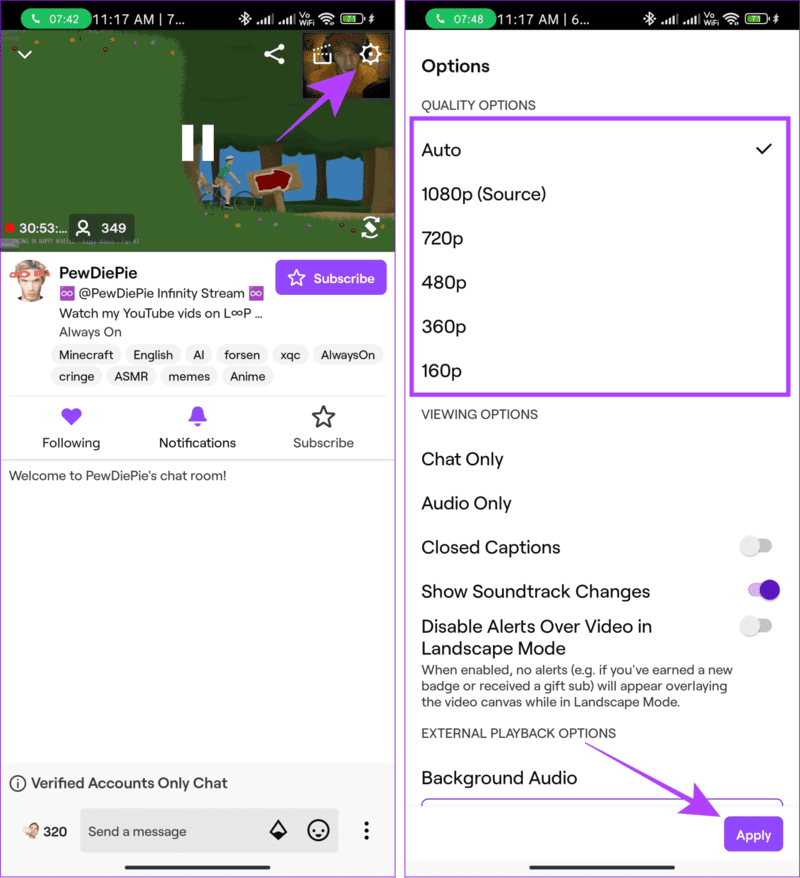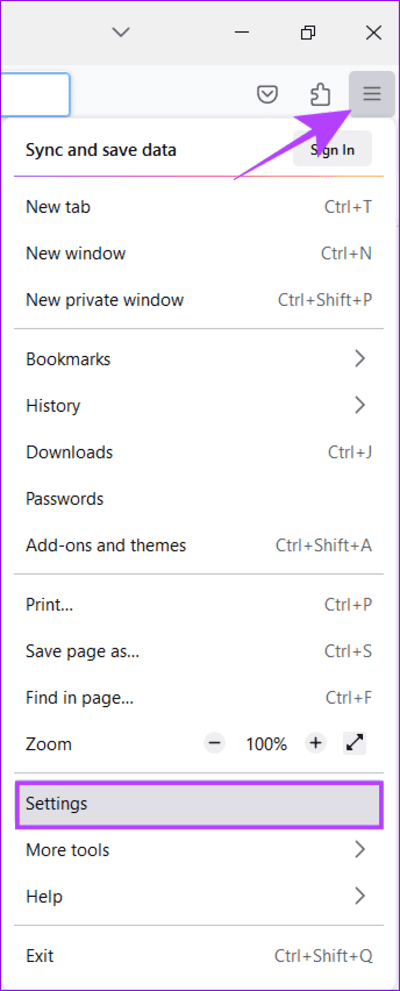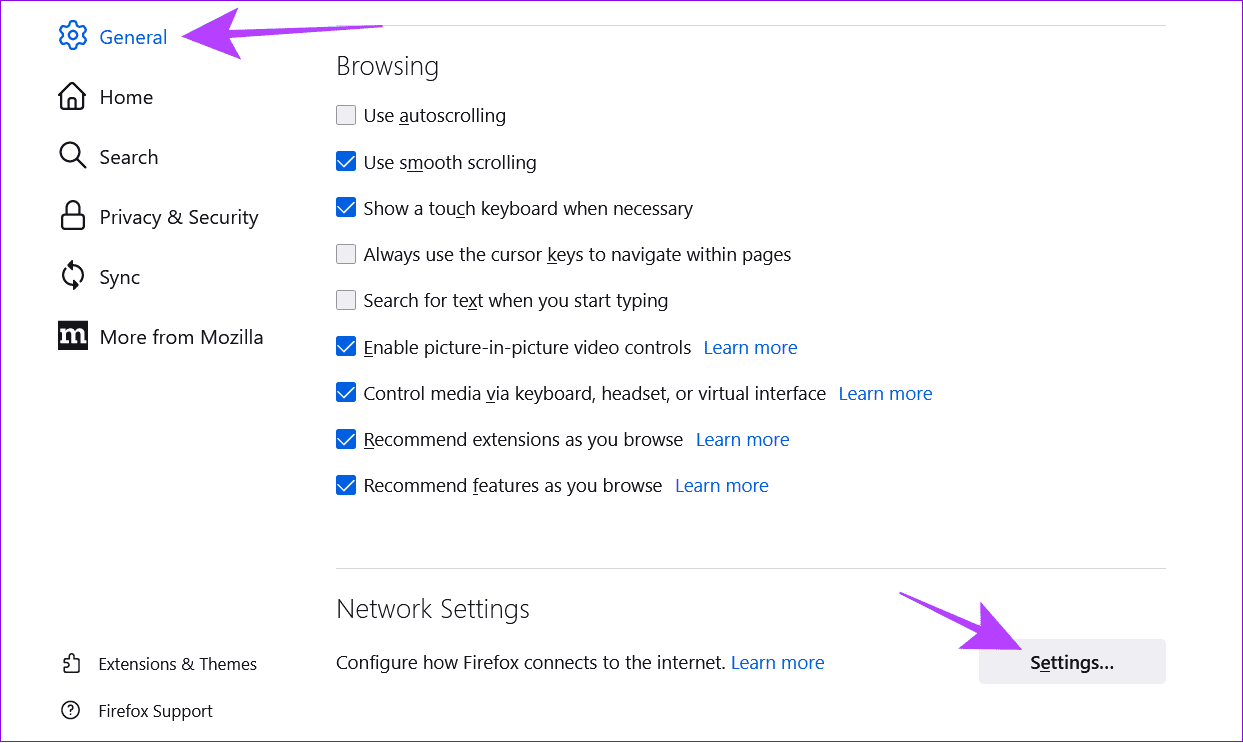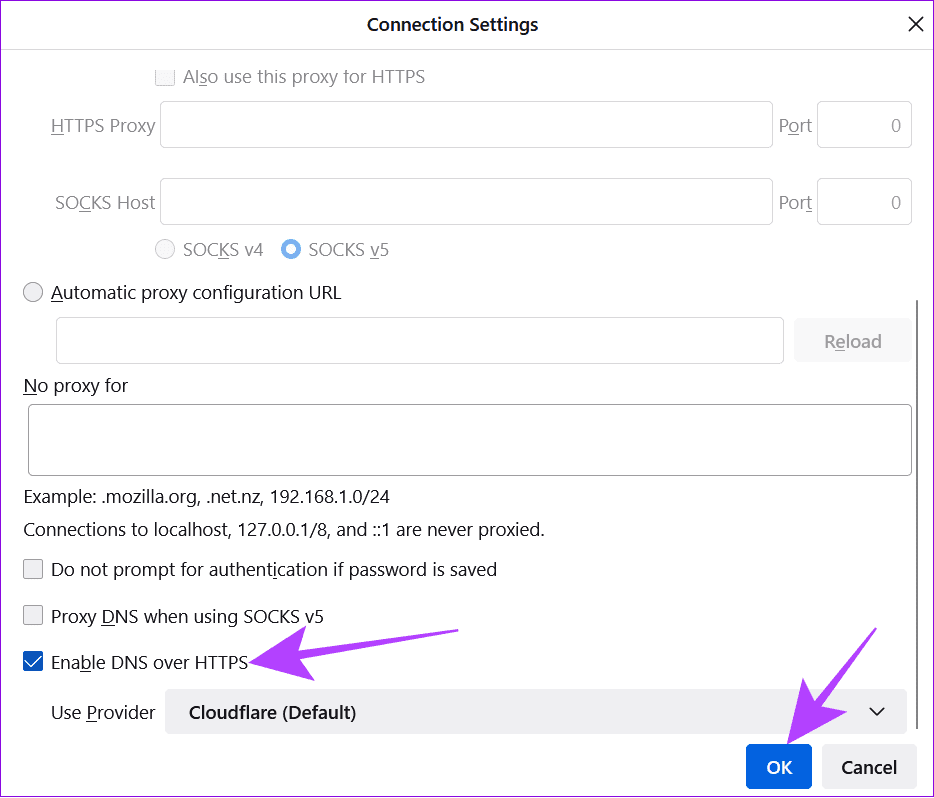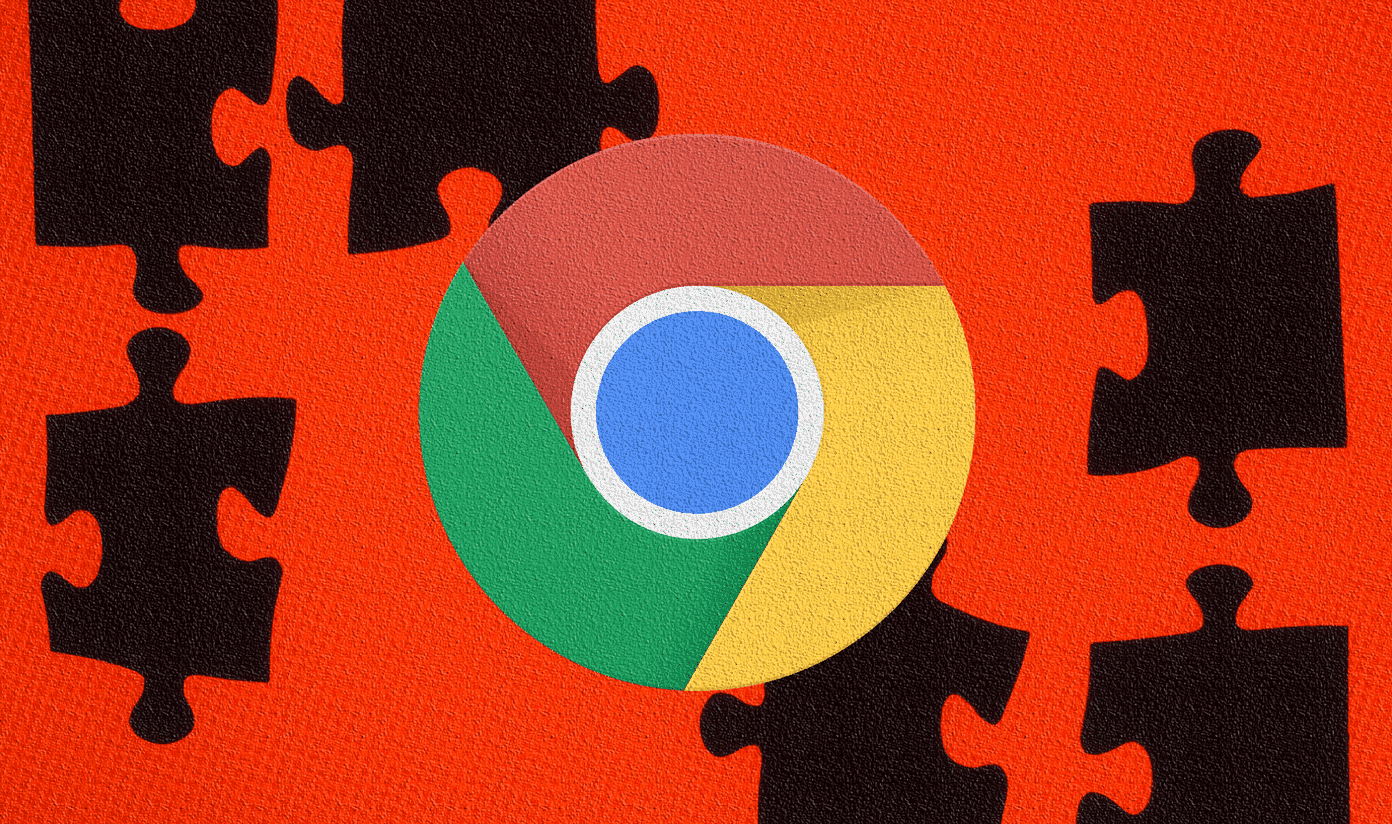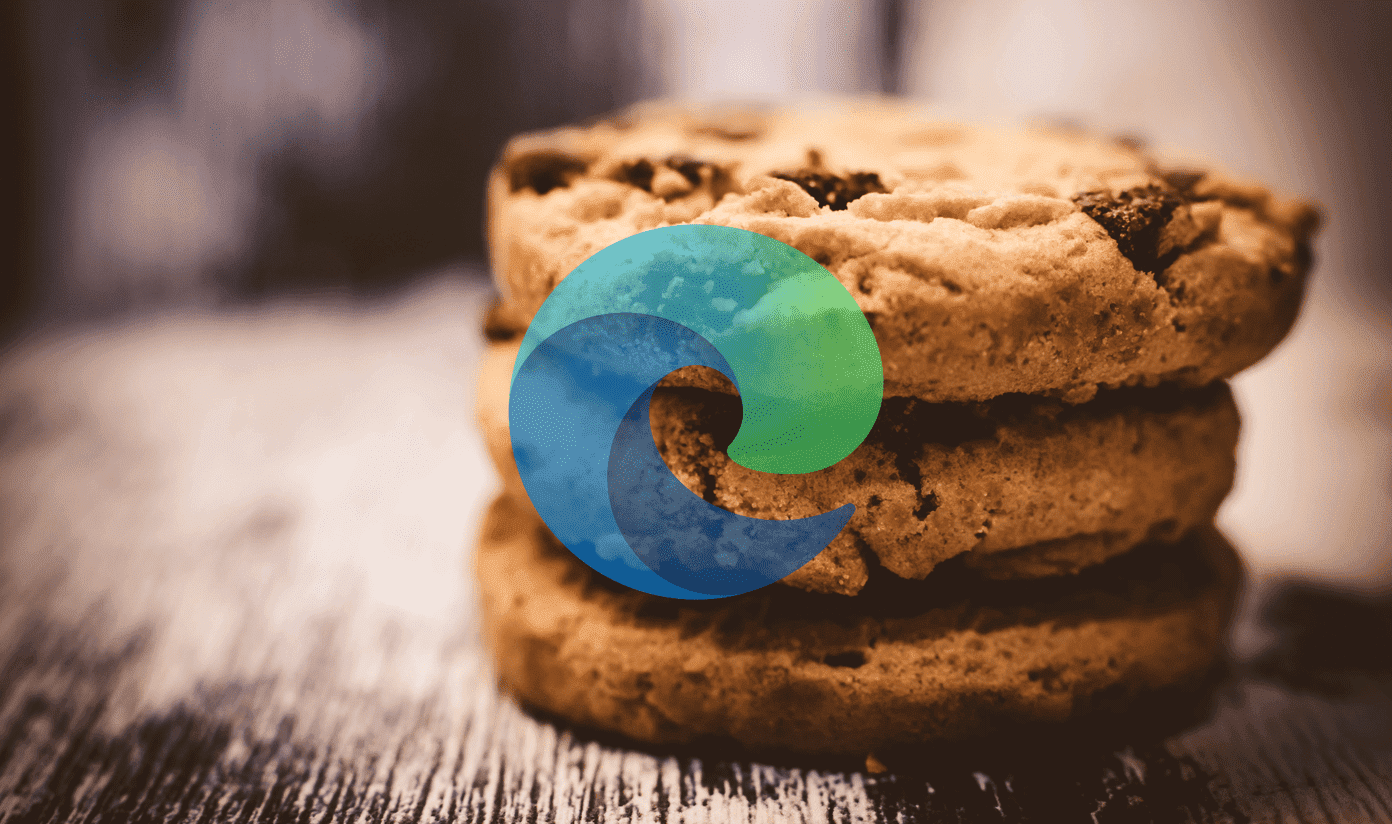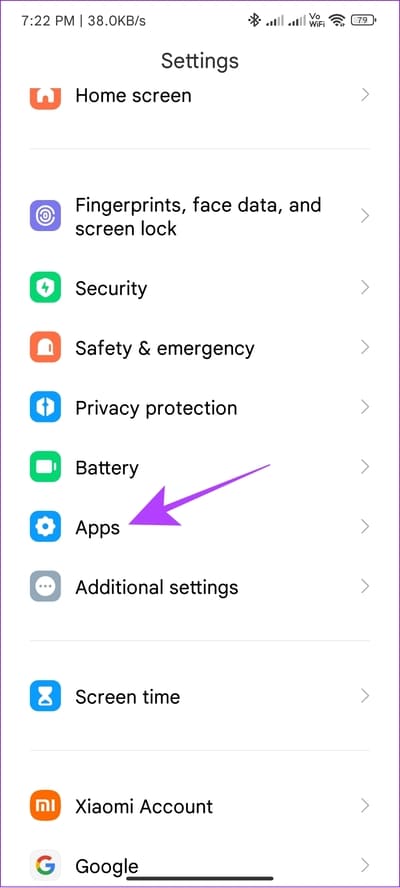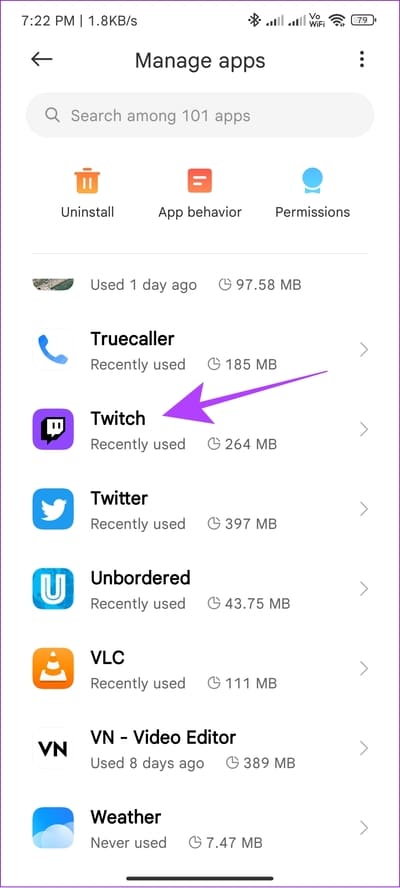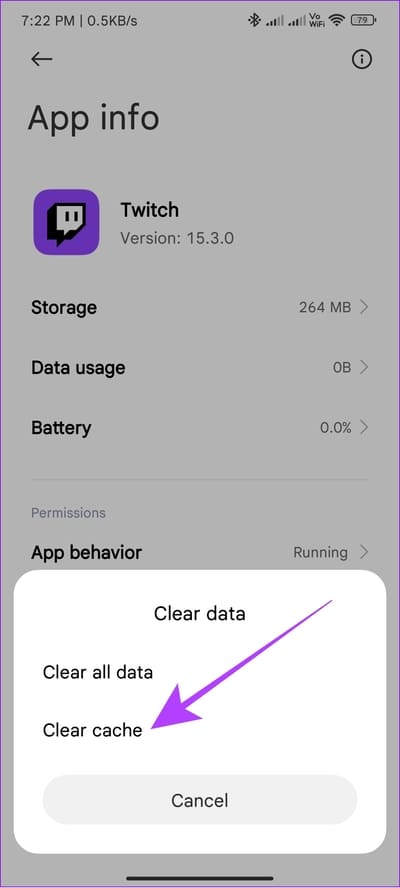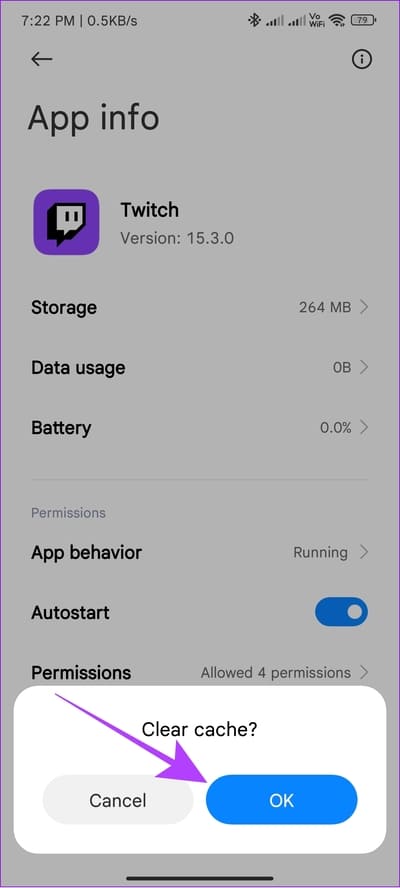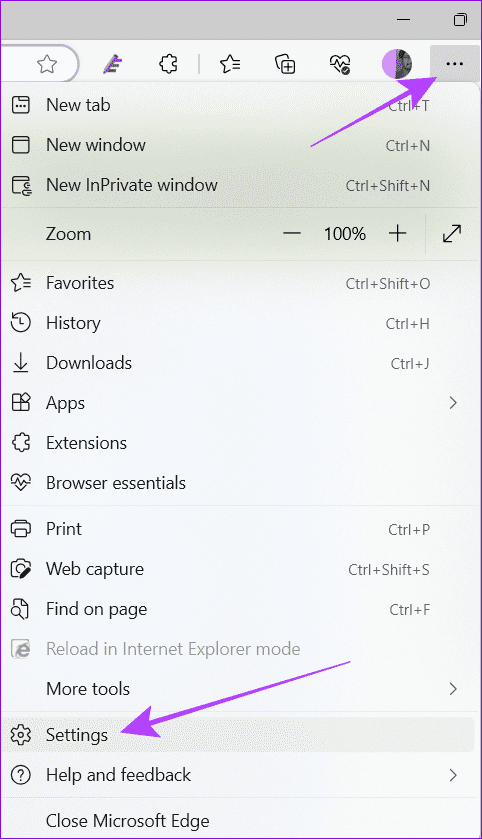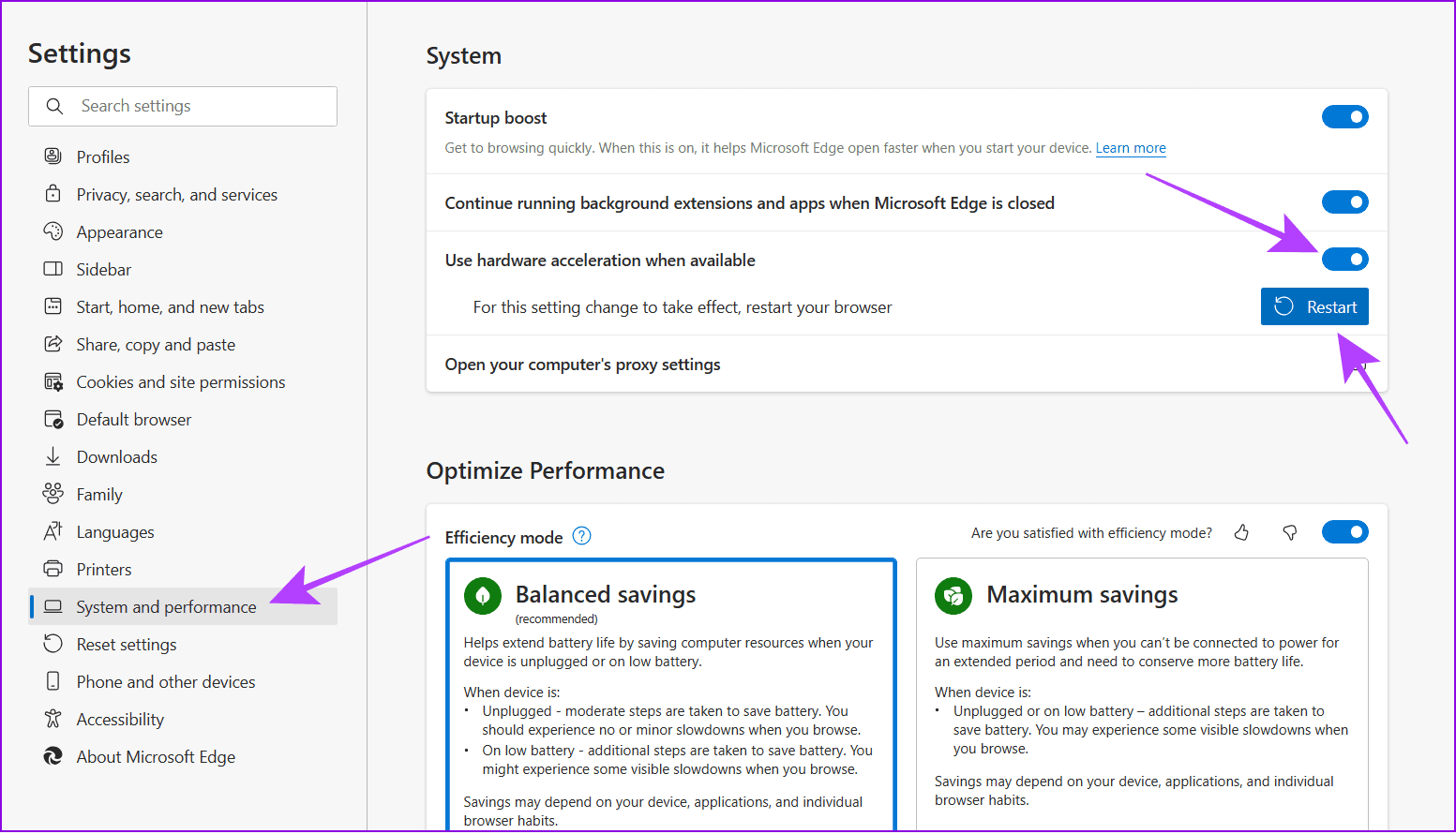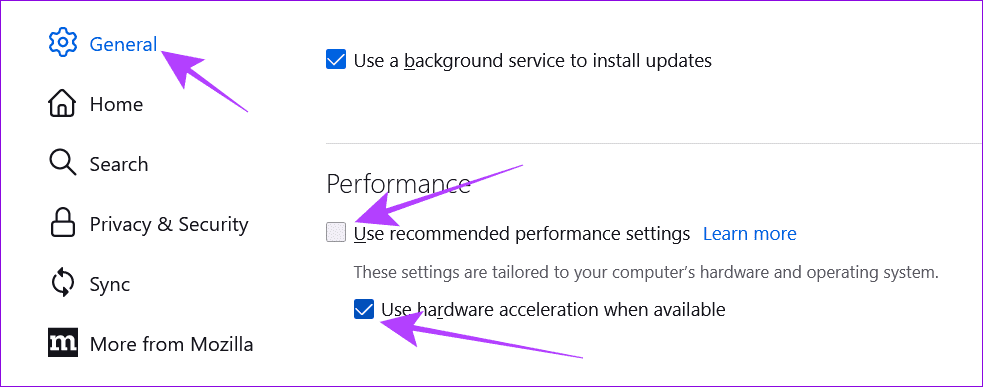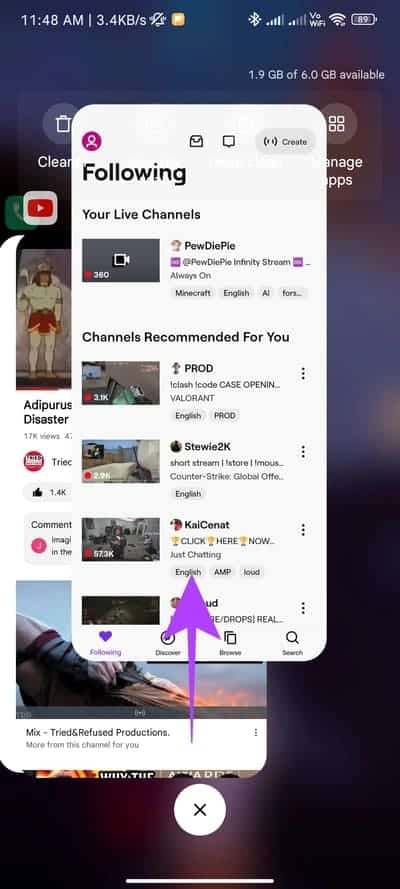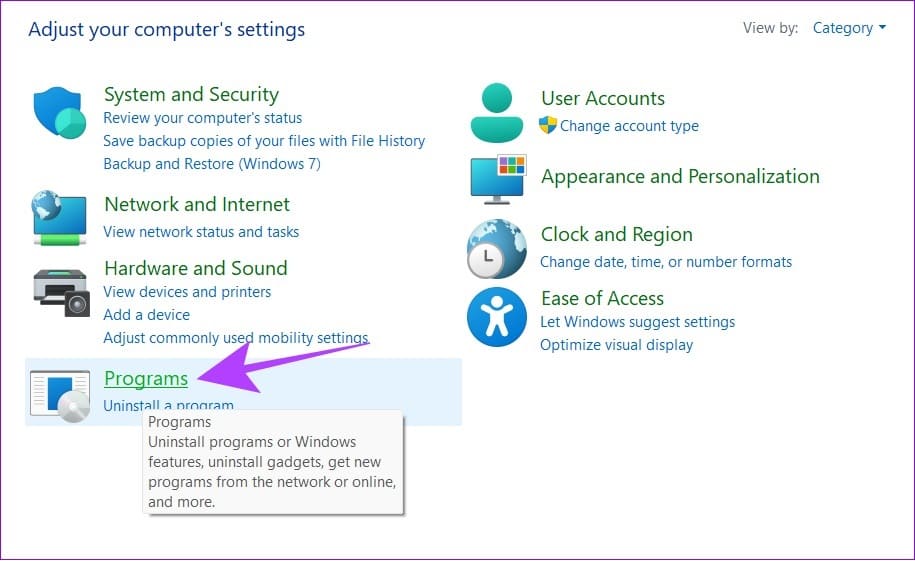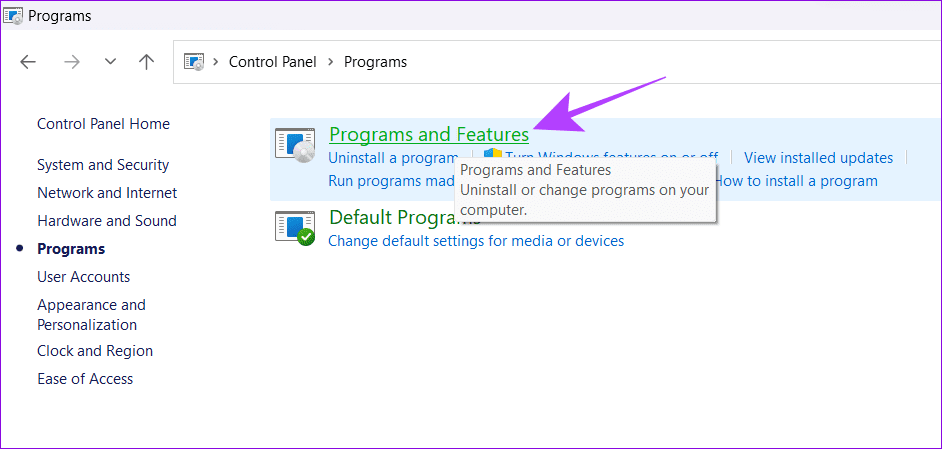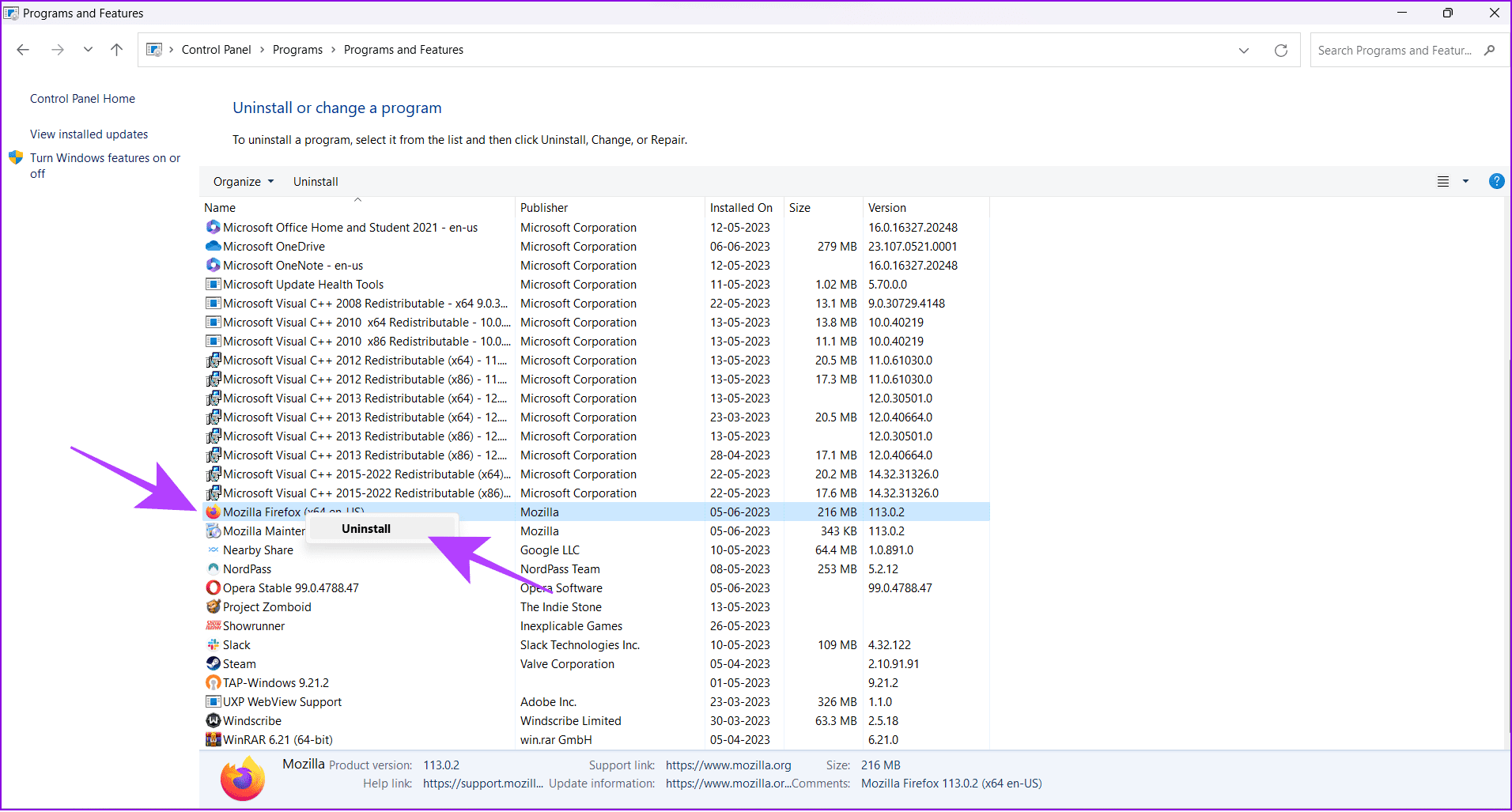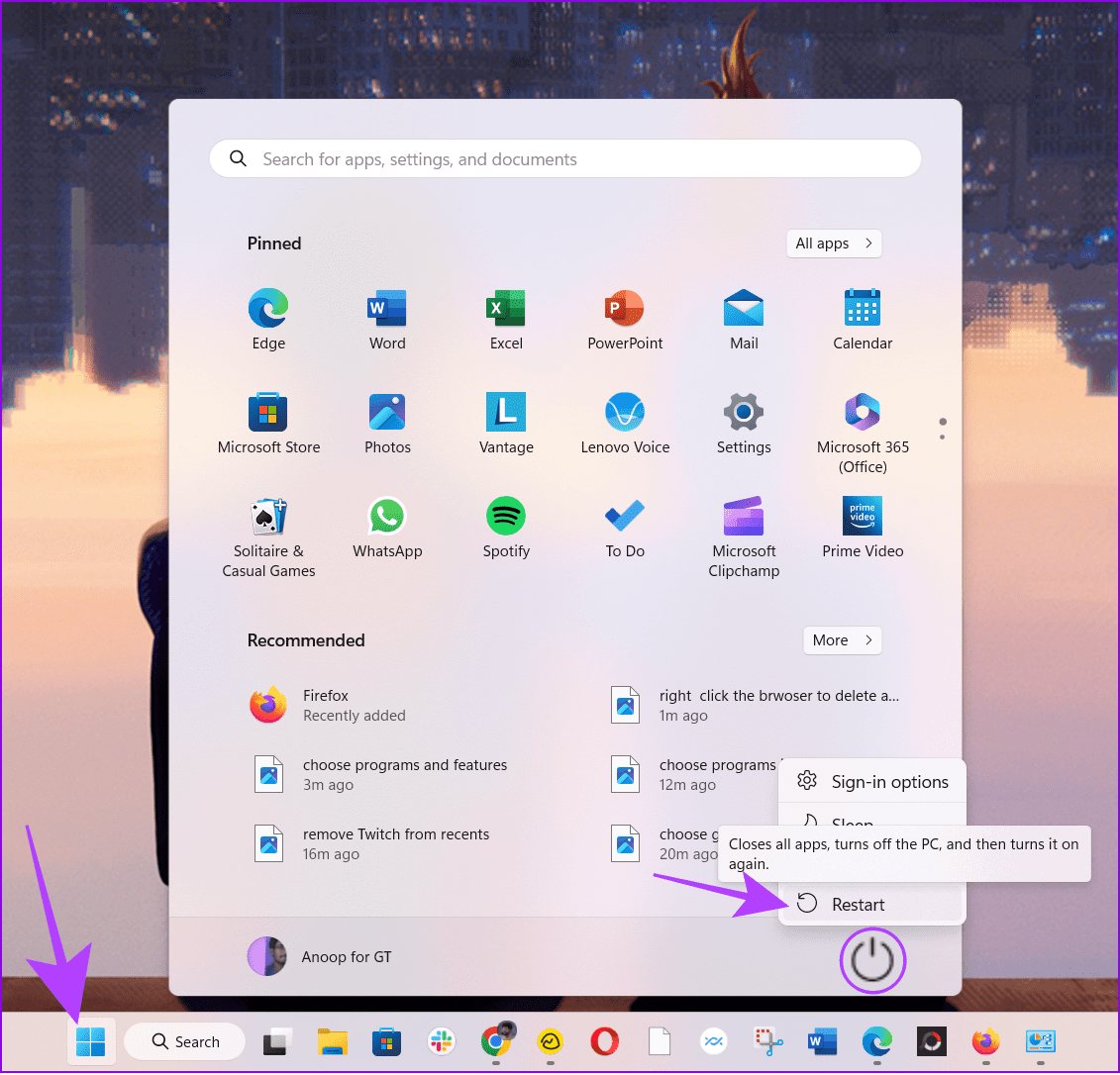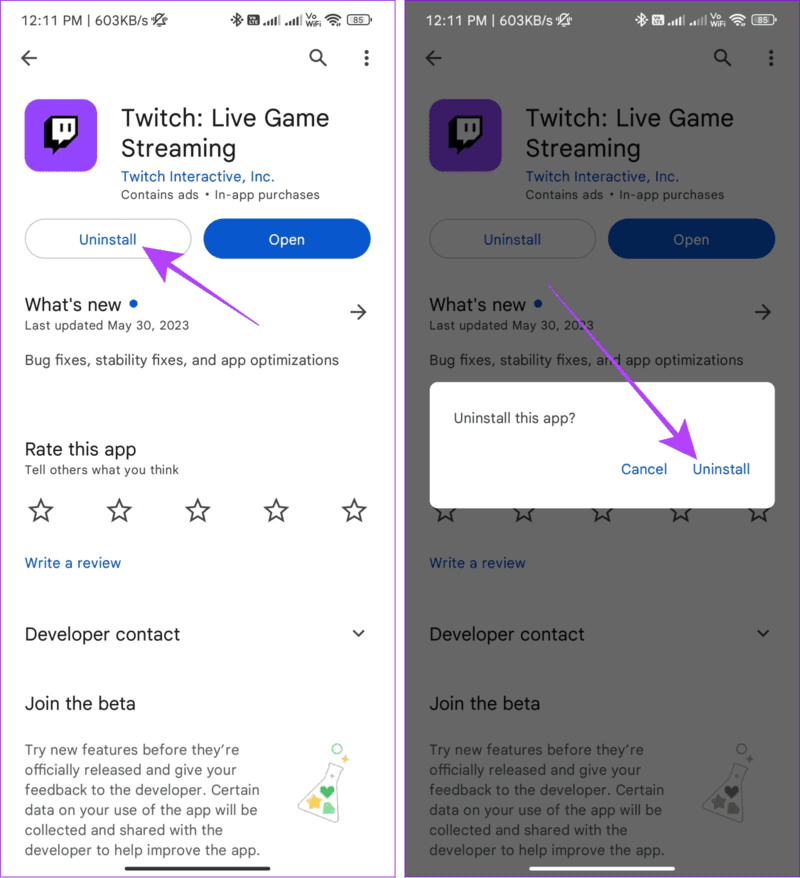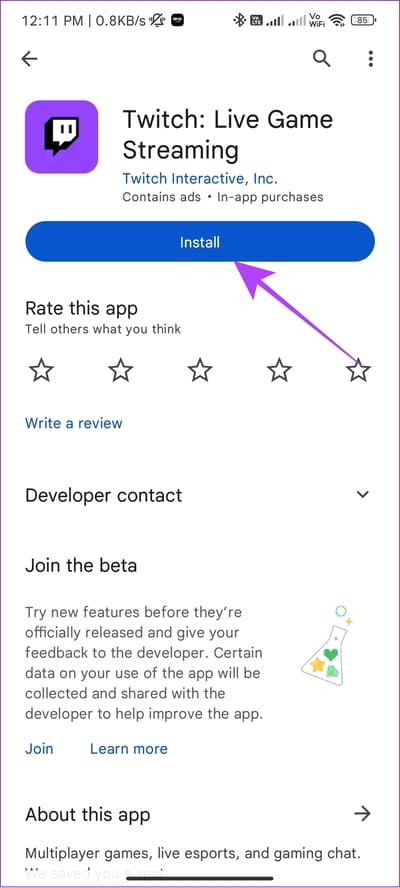Twitch 上“模塊加載失敗”錯誤的 10 個修復
Twitch 是一個流行的直播平台,用戶和創作者可以在這裡進行互動。 但是,有時您可能會在 Twitch 中看到一條消息,指出錯誤“無法加載模塊”。 這主要發生在您嘗試在 Twitch 上觀看直播時。 幸運的是,我們研究了這個問題並找到了修復“單元加載失敗”Twitch 錯誤的解決方案。
您可能會在 Twitch 上看到“單元加載失敗”錯誤的原因有很多。 此錯誤可能偶爾發生,不幸的是,甚至持續發生。 用戶在加載頻道、視頻、剪輯和聊天時可能會遇到這些問題。 如果 Twitch 沒有為您加載某些模塊,讓我們來看看修復的解決方案。
1. 確保 Twitch 服務器正常工作
在我們查看修復 Twitch 未加載某些單元的解決方案之前,請確保 Twitch 服務器正常工作。 您可以使用 Twitch 支持的 Twitter 句柄或 Down Detector 網站檢查服務器狀態。
2.刷新網頁
如果您在瀏覽器上使用 Twitch,最簡單的方法就是刷新您的 Twitch 頁面。 這將清除緩存並使用新數據重新加載頁面。 要刷新您的 Twitch 頁面,請點擊重新加載圖標或使用以下組合鍵:
- 在 Windows 上: 同時按 Ctrl + F5。
- 在 Mac 上: 同時按 Command + Shift + R。
- 在 Linux 上: 同時按 Ctrl + Shift + R。
3.改變流媒體視頻質量
如果您在上傳視頻時在 Twitch 上看到“無法加載模塊”錯誤,請嘗試調整其質量。 我們建議您選擇最低的質量,然後慢慢提高直到遇到問題; 如果這樣做,請保持低於您體驗的質量。
如果您無法更改視頻質量,請刷新頁面或從後台清除應用程序,看看是否能解決問題。
在桌面上
相片1: 打開 Twitch 在您的瀏覽器上或從下面的鏈接。
相片2: 打開 溪流 你遇到錯誤的地方。
進入第 3 步: 單擊視頻播放器中的設置圖標。
提示:如果您沒有看到齒輪圖標,請將鼠標懸停在視頻播放器上。
相片4: 點擊 質量.
相片5: 現在,選擇 視頻質量 您選擇的。
在移動
相片1: 打開 Twitch 並在遇到問題的地方流式傳輸。
相片2: 點擊圖標 設置 في 視頻播放器。
提示:如果您沒有看到設置圖標,請點擊視頻播放器。 你會在左上角看到它。
進入第 3 步: 點擊 質量 > 選擇視頻質量 並按下 تطبيق.
4.啟用 DNS OVER HTTPS 選項(僅限 FIREFOX)
對於使用 Firefox 的用戶,您可以通過更改代理設置來繞過 Twitch 上的“加載模塊失敗”錯誤。 就是這樣:
相片1: 打開 火狐瀏覽器 然後單擊右上角的三行(漢堡菜單)。
相片2: 定位 設置.
進入第 3 步: 選擇 一般部分 並向下滾動到 網絡設置。
相片4: 點擊按鈕 設置 ....
相片5: 向下滾動,選擇“通過 HTTPS 啟用 DNS”選項,然後單擊“好的”。
5. 更新您的瀏覽器或 TWITCH 應用程序
Twitch 一直在為平台帶來新的更新,以提高其穩定性和功能。 但是,要嘗試這一點,您需要使用最新版本的瀏覽器或應用程序。 如果沒有,您可能會看到 Twitch 錯誤“模塊加載失敗”。 我們準備了有關如何更新瀏覽器的指南 谷歌瀏覽器 و Opera.
如果您使用的是任何其他瀏覽器,請轉到您的瀏覽器設置並檢查更新。 您可以找到更新瀏覽器的選項,否則它會通知您它是最新的。
對於那些使用 Twitch 應用程序的人,您可以根據您使用的設備從下面的鏈接檢查應用程序更新。
6.禁用瀏覽器擴展
如果您安裝了多個瀏覽器擴展,其中一些可能會干擾 Twitch 並導致“無法加載模塊”錯誤。 您很可能安裝了廣告攔截器或某些 VPN 擴展程序。 我們已經有了線索 如何禁用 Chrome 瀏覽器擴展程序。
至於其他瀏覽器,請按照以下步驟進入每個瀏覽器的擴展頁面:
- 在 Firefox 上:單擊右上角的三個欄(漢堡菜單),然後選擇附加組件 > 擴展。
- 邊緣: 點擊右上角的三點圖標,然後選擇 擴展.
通過關閉它們的切換按鈕或取消選中它們的框來禁用所有擴展。 完成後,重新啟動瀏覽器並檢查模塊未加載問題是否仍然存在於 Twitch 中。 一旦確定您沒有遇到問題,請逐個重新啟用每個擴展以查看導致問題的原因。 當您發現哪個擴展導致模塊加載失敗時,禁用或刪除它。
7.清除緩存和cookies
某些模塊無法在 Twitch 上加載的另一個可能原因是瀏覽器的緩存和 cookie。 偶爾清除它們總是一個好主意,否則這些文件會損壞或變得過時,並可能導致 Twitch 上的單元上傳錯誤。
對於那些關心的人來說,這些是存儲瀏覽信息和偏好的臨時文件,以便網站可以更快地加載內容和廣告。 刪除它們不會造成任何問題,因為您的瀏覽器會再次緩存它們。 您可以查看我們的指南以清除緩存和Chrome cookies و Mozilla Firefox瀏覽器 و Microsoft Edge。
掃描時,選擇日期範圍(例如所有時間或最後一小時)。 我們建議選擇一周或一個月。 但如果你喜歡,你可以一直選擇。 清除緩存後,關閉瀏覽器 > 再次打開它並檢查 Twitch 是否正常工作。
在 Android 上清除緩存
除了瀏覽器,您還可以清除 Android 上 Twitch 應用程序的緩存。 但是,沒有選項可以清除 iPhone 上的 Twitch 應用程序緩存。 因此,如果您是 iPhone 用戶,則可以進行下一次修復。
注意:由於不同的 Android OEM 具有不同的自定義皮膚,因此選項的名稱可能會有所不同。
相片1: 打開 設置 在您的智能手機上點擊 應用領域
相片2: 選擇 應用管理 並選擇 Twitch.
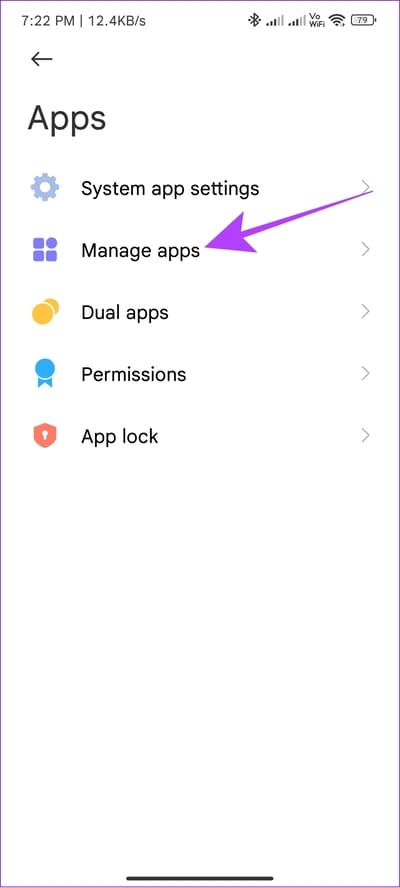
進入第 3 步: 定位 抹掉數據 並選擇 清除緩存。
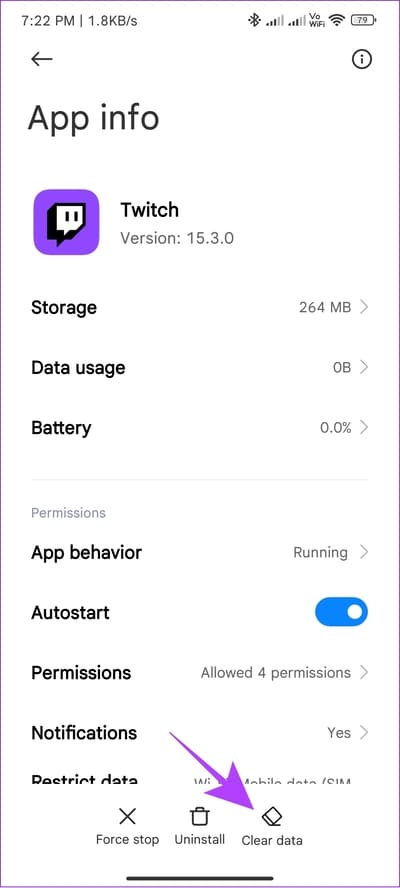
相片4: 點擊 好的 確認。
提示:您也可以選擇清除所有數據。 但是,這將禁用應用程序中的所有數據,包括登錄詳細信息。 您可以通過再次登錄應用程序輕鬆恢復此數據。
8.啟用硬件加速
有時您的瀏覽器在設備端需要更多的提升來加載內容。 這可能是您看到“模塊加載失敗”Twitch 錯誤的原因。 要解決此問題,請在瀏覽器上啟用硬件加速。 我們已經準備好了指南 關於在 Chrome 上啟用硬件加速。 對於其他流行的瀏覽器,您需要執行以下操作:
微軟邊緣
相片1: 打開 信號邊緣 單擊右上角的三個點。
相片2: 選擇 設置.
進入第 3 步: 定位 《秩序與表現》 從側邊欄。
第4步: 內 系統 , 切換到 “在可用時使用硬件加速”。
相片5: 點擊按鈕 重啟 發生變化。
Mozilla 火狐瀏覽器
相片1: 打開 火狐瀏覽器 ,然後單擊三行圖標,然後選擇 設置.
相片2: 選擇 一般的。
進入第 3 步: 向下滾動到 表演 並取消選中 “使用推薦的性能設置”。
相片4: 啟用該選項可用時使用硬件加速。
9. 強制退出 TWITCH 應用程序或瀏覽器
有時,您所要做的就是清除 Twitch 應用程序或瀏覽器在後台運行並再次打開它以獲得無錯誤的會話來解決問題。
在 Windows PC 上
有很多方法 強制退出 Windows PC 上的應用程序。 讓我們看看其中最簡單的。 在瀏覽器上打開 Twitch,然後使用組合鍵“ALT + F4”。 該應用程序將立即關閉。
注意:在關閉瀏覽器之前,請確保您沒有在中途留下任何未保存的進度,因為您以後將無法恢復它。
在安卓和 iPhone 上
ا對於第 1 步: 開屏 最後的
相片2: 拖動應用程序 Twitch 或瀏覽器。
提示:在 Android 上,您可以按 X 按鈕或全部清除按鈕從後台刪除所有應用程序。
10. 重新安裝 TWITCH 應用程序或瀏覽器
由於您已經嘗試了所有的修復,但都沒有幫助,讓我們從您訪問 Twitch 的地方卸載應用程序或瀏覽器,然後重新安裝。 就是這樣:
在您的計算機上重新安裝瀏覽器
步 1: 打開 控制板 並選擇 軟件。
相片2: 選擇 程序和特點。
進入第 3 步: 右鍵單擊列表中的瀏覽器(在我們的示例中為 Mozilla Firefox),然後單擊卸載。
相片4: 點擊 Windows 圖標 > 電源按鈕 並選擇 重啟。
相片5: 點擊 重啟 確認。
你可以看看我們的選擇 適用於 Windows 的最快瀏覽器 選擇最適合您的瀏覽器。
在 Android 上重新安裝 Twitch
相片1: 前往頁面 在 Twitch 上玩商店 從下面的鏈接。
相片2: 點擊 卸載 並點擊 卸載 再次確認。
到第 3 步: 一次 卸載 , 點擊 تثبيت.
打開應用程序,看看您是否仍然遇到問題。
注意:如果您使用的是 iPhone,請按住主屏幕上的 Twitch 圖標並依次選擇刪除應用程序和刪除應用程序以確認刪除。 完成後,從 App Store 重新安裝 Twitch。
11.檢查問題是否發生在其他設備上
如果這些解決方案都不能幫助您修復 Twitch 未加載某些模塊的錯誤,那麼改變您訪問 Twitch 的方式怎麼樣? 如果您訪問 Twitch 您計算機上的瀏覽器 ,切換到另一個瀏覽器或使用 Twitch 移動應用程序,反之亦然。
如果沒有任何效果,請訪問 Twitch 處於隱身模式 在 PC 或 Android 上。
12. 在 Twitch 上報告問題
如果以上方法均無法幫助您修復 Twitch“無法加載模塊”錯誤,您可以聯繫 Twitch 支持團隊並讓他們了解該問題。 如果一切順利,您可能很快就會得到修復。
關於 TWITCH 上“模塊加載失敗”錯誤的常見問題解答
1. 為什麼我不能上傳到 Twitch?
由於多種原因,您可能無法上傳到 Twitch。 常見原因包括瀏覽器緩存、cookie 或廣告攔截擴展。 在大多數情況下,錯誤是由於 PNG 文件損壞或圖像格式不兼容造成的。
2. 為什麼 Twitch 刪除了桌面應用程序?
Twitch 已停止支持桌面應用程序,以投入資源開發其他功能並使平台穩定。
流式傳輸沒有問題
我們希望這些方法之一能幫助您修復 Twitch 上的“模塊加載失敗”錯誤並享受您喜歡的內容。 如果您有任何問題或建議,請隨時在下方發表評論。